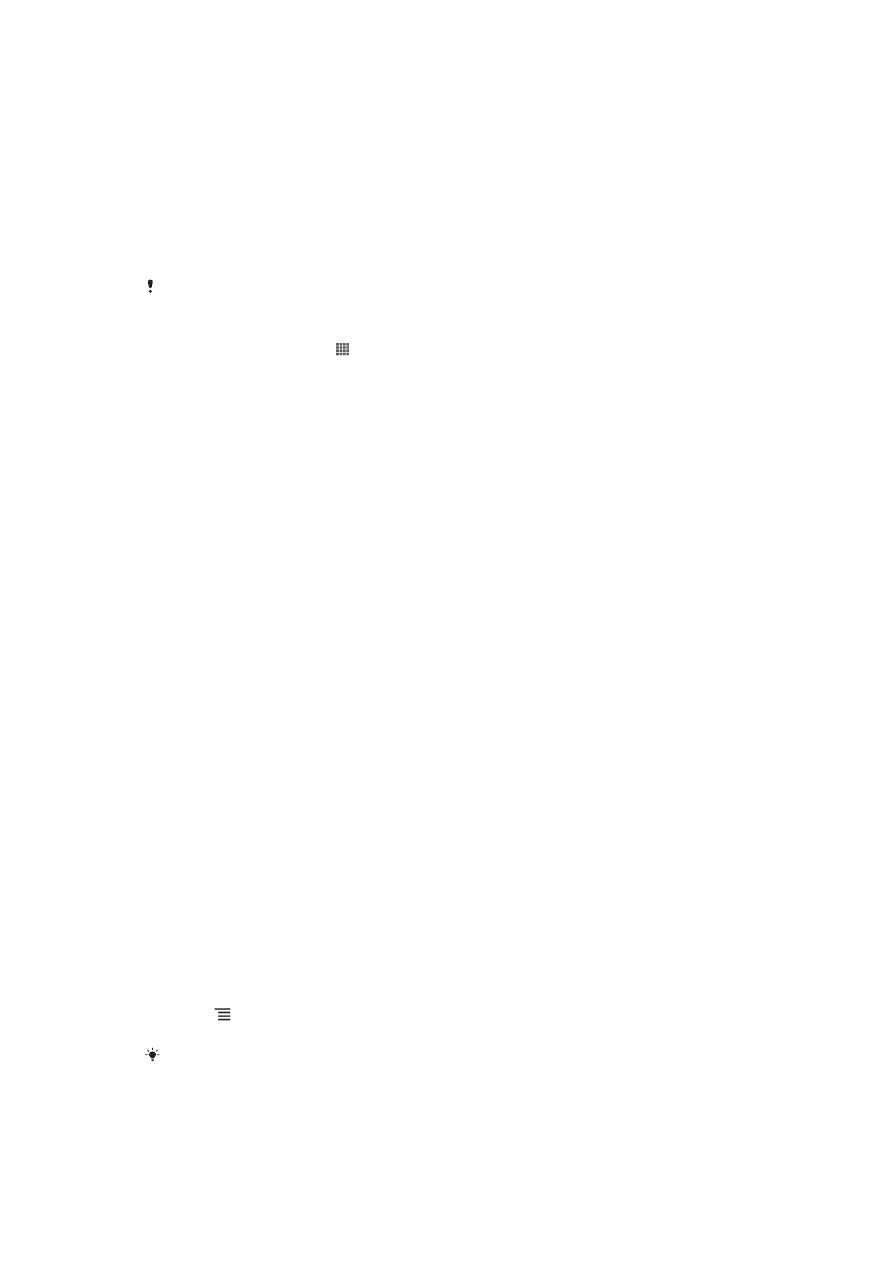
Niðurhal af Google Play™
Þú getur hlaðið niður alls konar forritum frá Google Play™, þar á meðal ókeypis
forritum.
Áður en þú sækir forrit
Áður en þú byrjar að sækja efni frá Google Play™ skaltu ganga úr skugga um að þú
sért með internettengingu sem virkar.
Hafðu einnig í huga að gagnaflutningsgjöld kunna að bætast við þegar þú sækir efni í
símann. Frekari upplýsingar fást hjá símafyrirtækinu.
Ókeypis forriti hlaðið niður
1
Leitaðu að hlut til að hlaða niður í flokkum eða með leitaraðgerðinni í Google
Play™.
2
Pikkaðu á hlut til að skoða upplýsingar um hann og fylgdu leiðbeiningunum til
að ljúka uppsetningunni.
3
Ef forrit sem þú ætlar að hlaða niður þarf aðgang að gögnunum þínum eða
stjórnunaraðgerðum símans opnast annar skjár með viðbótarupplýsingum.
Lestu þær upplýsingar vandlega þar sem forritið kann að hafa veruleg áhrif á
virkni símans. Pikkaðu á Í LAGI ef þú samþykkir eða Hætta við til að hætta við
niðurhal.
Keyptu forriti hlaðið niður
1
Leitaðu að hlut til að hlaða niður í flokkum eða með leitaraðgerðinni í Google
Play™.
2
Pikkaðu á hlut til að skoða upplýsingar um hann og fylgdu leiðbeiningunum í
símanum til að ljúka kaupunum.
3
Ef forrit sem þú ætlar að hlaða niður þarf aðgang að gögnunum þínum eða
stjórnunaraðgerðum símans opnast annar skjár með viðbótarupplýsingum.
Lestu þær upplýsingar vandlega þar sem forritið kann að hafa veruleg áhrif á
virkni símans. Pikkaðu á Í LAGI ef þú samþykkir eða Hætta við til að hætta við
niðurhal.
Sótt forrit opnað
1
Ýttu á í Google Play™ og pikkaðu á My Apps.
2
Pikkaðu á forritið sem var hlaðið niður.
Auk þess er hægt að opna sótt forrit á skjánum Forrit.
35
Þetta er internetútgáfa þessarar útgáfu. © Prentið aðeins til einkanota.